SETTING MODEM PONSEL KE KOMPUTER
Mensetting ponsel menjadi modem tidak jauh berbeda dengan setting modem konvensional. Yang berbeda hanyalah beberapa parameter yang harus diisikan.Pembuat modem memang sudah menyiapkan aplikasi pendukung untuk mempermudah pemakai terhubung ke Internet. Tapi sebagai alternatif, kita juga dapat melakukan setting dari sistem operasi, dalam hal ini Windows. Lagipula tidak hanya model-model modem yang dibahas dalam edisi ini saja yang dapat bekerja dengan jaringan CDMA/3G/GPRS.
Bila Anda kebetulan punya modem seluler model lain, setting lewat Windows dapat dilakukan, selain melalui aplikasi bawaan mereka bila ada.
Pengetahuan dalam melakukan setting ini juga akan berguna apabila Anda menggunakan sistem operasi lain seperti MacOS X atau Linux.
Langkah-langkah
Setidaknya ada 10 langkah yang harus Anda perhatikan untuk men-setting ponsel menjadi modem komputer.
1. Setting dari Windows ini tak jauh berbeda dengan setting modem biasa.
Buka Control Panel, lalu pilih Network Connections. Dari panel sebelah kiri bertajuk Network Tasks pilih Create New Connection. Ini akan memulai penuntun (wizard) untuk membuat koneksi. Klik Next untuk memulai.
2. Pada jendela berikutnya pilih Connect to Internet. Klik Next.
3. Pilih Set-up Connection Manually.
4. Pilih Connect using a dial-up modem.
5. Ada kemungkinan di komputer sebelumnya sudah terpasang modem. Kalau demikian halnya, Windows akan menampilkan daftar modem untuk dipakai. Pilih modem yang kita kehendaki.
Pada contoh ini, Digit@l mencoba Maxon Minimax Modem, yaitu modem USB yang dipasarkan untuk kartu Fren dari Mobile-8. Kalau Anda menggunakan ponsel sebagai modem, pilihan modemnya adalah merk dan seri ponsel yang Anda gunakan.
Buka Control Panel, lalu pilih Network Connections. Dari panel sebelah kiri bertajuk Network Tasks pilih Create New Connection. Ini akan memulai penuntun (wizard) untuk membuat koneksi. Klik Next untuk memulai.
2. Pada jendela berikutnya pilih Connect to Internet. Klik Next.
3. Pilih Set-up Connection Manually.
4. Pilih Connect using a dial-up modem.
5. Ada kemungkinan di komputer sebelumnya sudah terpasang modem. Kalau demikian halnya, Windows akan menampilkan daftar modem untuk dipakai. Pilih modem yang kita kehendaki.
Pada contoh ini, Digit@l mencoba Maxon Minimax Modem, yaitu modem USB yang dipasarkan untuk kartu Fren dari Mobile-8. Kalau Anda menggunakan ponsel sebagai modem, pilihan modemnya adalah merk dan seri ponsel yang Anda gunakan.
6.Masukkan nama koneksi, misalnya Mobile-8, atau Indosat sesuai operator yang Anda gunakan. Pada dasarnya isian ini bebas sesuai selera Anda .
7. Dalam isian nomor telepon masukkan #777 pada Fren dan kartu CDMA lainnya, dan *99# bila Anda menggunakan Indosat ataupun kartu GSM lainnya.
8. Berikutnya pada Internet Account Information. Ini lagi-lagi tergantung pada operator yang Anda gunakan.
7. Dalam isian nomor telepon masukkan #777 pada Fren dan kartu CDMA lainnya, dan *99# bila Anda menggunakan Indosat ataupun kartu GSM lainnya.
8. Berikutnya pada Internet Account Information. Ini lagi-lagi tergantung pada operator yang Anda gunakan.
Untuk kartu Fren prabayar, misalnya, masukkan username: m8, password m8. Ketikkan password ini dua kali untuk mengkonfirmasi. Mobile-8 menyediakan beberapa paket layanan data selain yang tersedia pada Fren prabayar. Layanan lain ini menggunakan user name dan password berbeda. Untuk Indosat masukkan kata itu sebagai username, dan sebagai password.
9. Centang pilihan Use this account name and password when anyone connects to the Internet using this computer. Sebagai pilihan Anda juga dapat mencentang Make this default Internet connection.
10. Klik Finish untuk menyelesaikan. Centang Add a Shortcut to this connection to my Desktop.
Untuk melakukan koneksi, klik pintasan yang sudah diletakkan Windows di desktop. Pintasan ini diberi nama sesuai nama koneksi yang sudah dipilih di langkah di atas.
Parameter setting modem ponsel GSM & CDMA
Indosat
APN: indosatgprs
User id: indosat
Password: indosat
Nomor dial-up ISP: *99***1#
XL
APN: www.xlgprs.net
User id: xlgprs
Password: proxl
Nomor dial-up ISP: *99***1#
Telkomsel
APN: internet / telkomsel
User id: wap
Password: wap123
Nomor dial-up ISP: *99***1#
Mobile-8
User id: m8
Password: m8
Nomor dial-up ISP: #777
TelkomFlexi
User id: telkomnet@flexi
Password: telkom
Nomor dial-up ISP: #777
Indosat StarOne
User id: starone
Password: indosat
Nomor dial-up ISP: #777
9. Centang pilihan Use this account name and password when anyone connects to the Internet using this computer. Sebagai pilihan Anda juga dapat mencentang Make this default Internet connection.
10. Klik Finish untuk menyelesaikan. Centang Add a Shortcut to this connection to my Desktop.
Untuk melakukan koneksi, klik pintasan yang sudah diletakkan Windows di desktop. Pintasan ini diberi nama sesuai nama koneksi yang sudah dipilih di langkah di atas.
Parameter setting modem ponsel GSM & CDMA
Indosat
APN: indosatgprs
User id: indosat
Password: indosat
Nomor dial-up ISP: *99***1#
XL
APN: www.xlgprs.net
User id: xlgprs
Password: proxl
Nomor dial-up ISP: *99***1#
Telkomsel
APN: internet / telkomsel
User id: wap
Password: wap123
Nomor dial-up ISP: *99***1#
Mobile-8
User id: m8
Password: m8
Nomor dial-up ISP: #777
TelkomFlexi
User id: telkomnet@flexi
Password: telkom
Nomor dial-up ISP: #777
Indosat StarOne
User id: starone
Password: indosat
Nomor dial-up ISP: #777







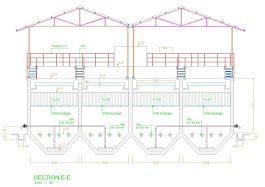



0 komentar:
Post a Comment